Windows 10 est un système d'exploitation omniprésent qui est utilisé sur plusieurs plates-formes. Cependant, les utilisateurs de Linux, la plupart des programmeurs et des professionnels de la création ont tendance à utiliser Ubuntu sur Windows 10.
Ubuntu est un système d'exploitation très stable et flexible et une distribution Linux basée sur Debian composée principalement de logiciels libres et open source. Il existe différentes versions d'Ubuntu, et nous pouvons installer n'importe laquelle d'entre elles sur notre système. On peut l'installer seul ou sur une machine virtuelle. Dans cet article, nous allons explorer comment installer "Ubuntu 20.04 sur Windows 10".
Installation d'Ubuntu 20.04 sur windows 10
Suivez les instructions ci-dessous pour installer Ubuntu 20.04 sur windows 10.
Processus d'installation
Activer le sous-système Windows pour Linux
Tout d'abord, entrez "Panneau de configuration" dans la barre de recherche de la fenêtre.
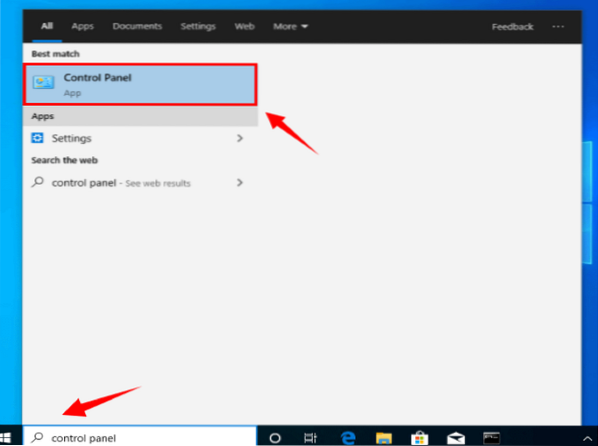
La fenêtre du Panneau de configuration s'ouvrira. Nous devons vérifier que « Afficher par » est défini sur « Catégorie ».
Sélectionnez « Programmes » dans les paramètres.
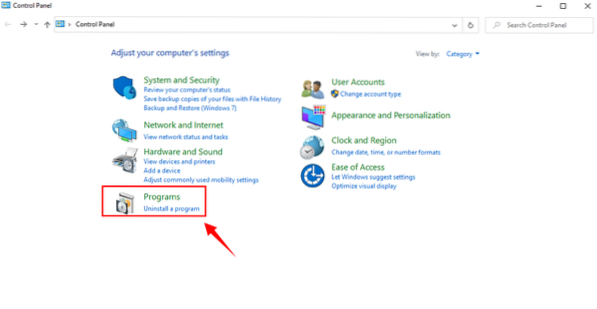
Lorsque la fenêtre « Programmes et fonctionnalités » s'ouvre, sélectionnez « Activer ou désactiver les fonctionnalités de Windows ».
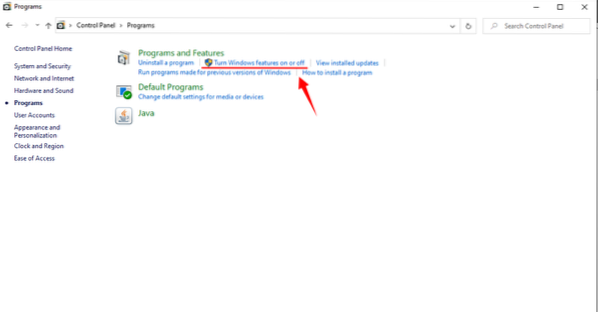
Une nouvelle fenêtre s'ouvrira.
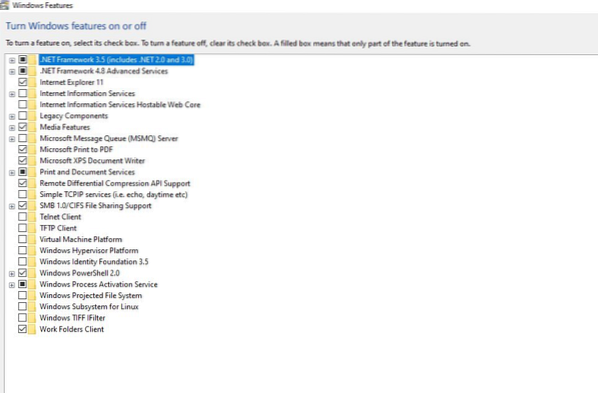
Localisez « Sous-système Windows pour Linux ». Nous devons cocher cette case « Sous-système Windows pour Linux ». Appuyez sur « OK » pour installer cette fonctionnalité.
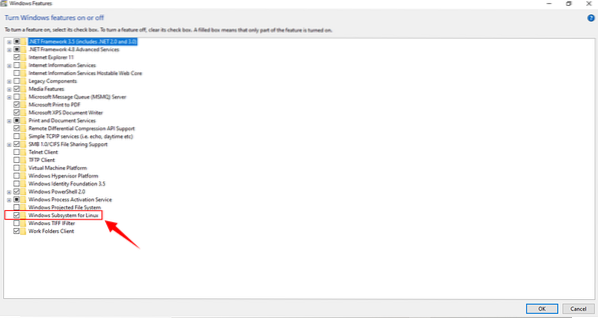
Il faut quelques instants pour activer le WSL.
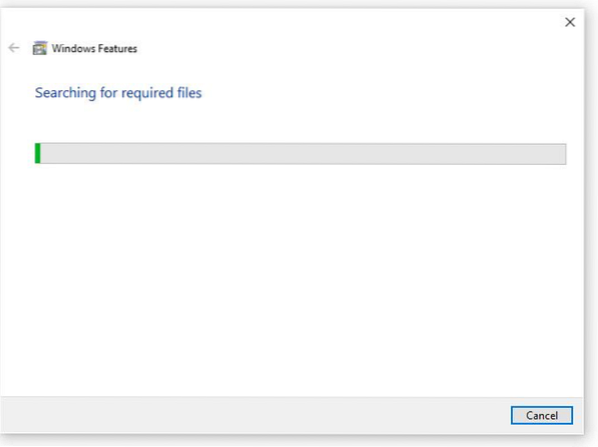
Lorsque WSL est activé, nous devons redémarrer notre système pour terminer les modifications demandées.
Cliquez sur "Redémarrer maintenant".
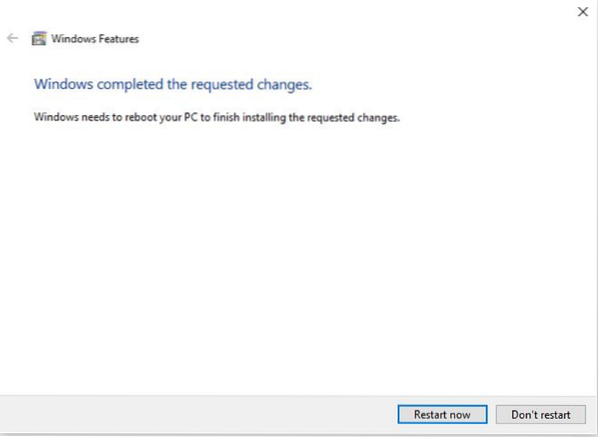
Télécharger et installer Ubuntu 20.04 sur la fenêtre 10 via Microsoft Store
Après avoir activé le sous-système Windows Linux, téléchargez et lancez Ubuntu 20.04. Suivez les étapes ci-dessous pour installer Ubuntu 20.04 sur Windows 10.
Activez votre système de type "Microsoft Store" dans la barre de recherche Windows.
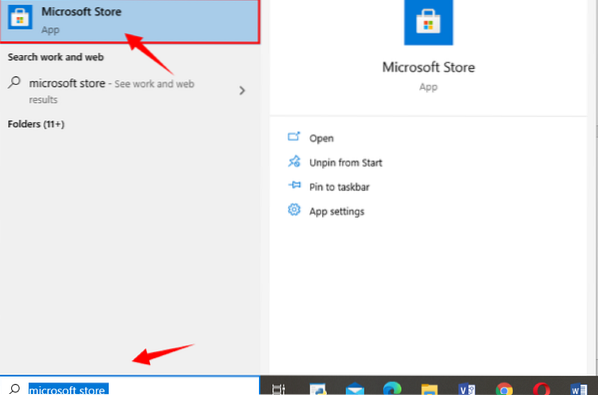
Lorsque le magasin Microsoft s'ouvre, il y a une barre de recherche en haut à droite. Tapez "Ubuntu".
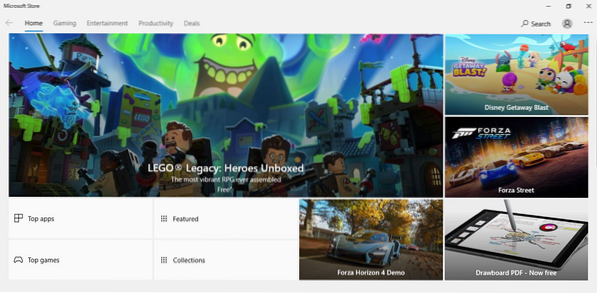
Différentes applications Ubuntu seront affichées. Sélectionnez Ubuntu 20.04 des applications données.
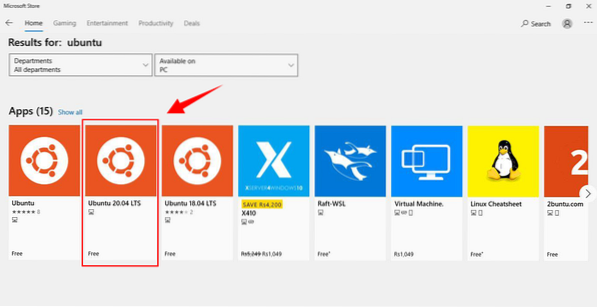
Appuyez sur « Obtenir » pour installer l'application. Le téléchargement va commencer.
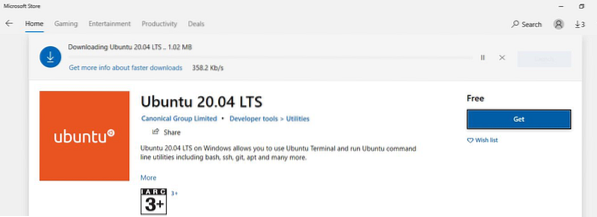
Lors du téléchargement, cliquez sur « Lancer ».
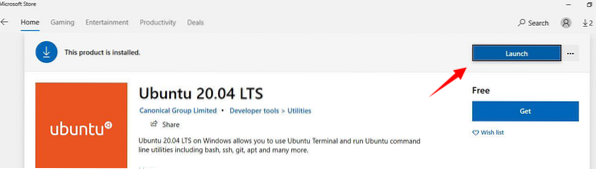
Lorsqu'Ubuntu est installé pour la première fois, la fenêtre du terminal s'ouvre, indiquant qu'Ubuntu 20.04 est en cours d'installation, et nous devons tenir le coup un moment.

Lors de l'installation, il nous sera demandé un nom d'utilisateur.
Donnez un nom d'utilisateur spécifique.
Appuyez sur Entrée".
Entrez "mot de passe", puis entrez à nouveau.
Le message apparaîtra, "mot de passe mis à jour".

Maintenant, nous pouvons exécuter n'importe quelle commande sur l'invite Linux.
Pour aller de l'avant, exécutez le " $ sudo apt update " commande sur le terminal.
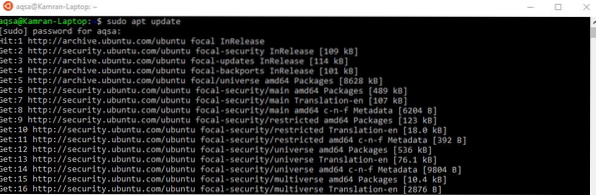
Ubuntu 20.Le terminal 04 est prêt à être utilisé sur Windows 10.
Conclusion
Ubuntu 20.04 est un système d'exploitation Linux très utile et populaire. La majorité des gens ont tendance à utiliser Ubuntu sur Windows. Dans cet article, nous avons expliqué comment télécharger et installer Ubuntu 20.04 sur Windows 10. Suivez les directives mentionnées pour obtenir Ubuntu 20.04 aux côtés de Windows 10.
 Phenquestions
Phenquestions


